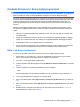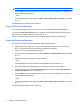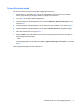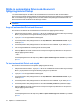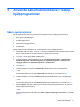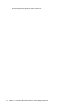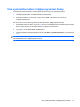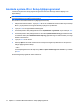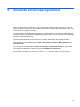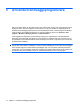Security - Windows Vista, Windows XP, and Windows 7
Table Of Contents
- Skydda datorn
- Använda lösenord
- Använda säkerhetsfunktioner i Setup-hjälpprogrammet
- Använda antivirusprogrammet
- Använda brandväggsprogramvara
- Installera viktiga säkerhetsuppdateringar
- Använda HP ProtectTools Security Manager (bara vissa modeller)
- Installera en säkerhetskabel
- Index

Använda DriveLock i Setup-hjälpprogrammet
VIKTIGT: Anteckna och spara användar- och huvudlösenordet för DriveLock på ett säkert ställe för
att förhindra att en DriveLock-skyddad hårddisk blir permanent låst och oanvändbar. Om du glömmer
båda lösenorden för DriveLock låses hårddisken permanent och kan inte längre användas.
DriveLock skyddar mot obehörig åtkomst av innehållet på en hårddisk. DriveLock kan endast tillämpas
på den/de interna hårddisken/hårddiskarna på datorn. När DriveLock-skydd har tillämpats på en disk
måste du ange ett lösenord för att få åtkomst till enheten. Enheten måste sitta i datorn eller i en
avancerad portreplikator för att det ska gå att använda DriveLock-lösenorden för att få åtkomst till
enheten.
När DriveLock-skydd ska tillämpats på en intern hårddisk måste du ställa in ett användar- och ett
huvudlösenord i hjälpprogrammet Setup. Observera följande angående användandet av DriveLock-
skydd:
●
När DriveLock-skydd tillämpats på en hårddisk, kan den bara nås med hjälp av användar- eller
huvudlösenordet.
●
Ägaren till användarlösenordet bör vara den som använder den skyddade hårddisken dagligen.
Ägaren av huvudlösenordet kan vara antingen en systemadministratör eller daglig användare.
●
Användarlösenordet och huvudlösenordet kan vara identiska.
●
Du kan bara ta bort ett användar- eller huvudlösenord genom att ta bort DriveLock-skyddet från
enheten. DriveLock-skyddet kan bara tas bort från en hårddisk med huvudlösenordet.
Ställa in ett DriveLock-lösenord
Gör så här för att ställa in eller ändra ett DriveLock-lösenord i hjälpprogrammet Setup:
1. Sätt på datorn. Tryck sedan på esc när du ser meddelandet ”Press the ESC key for Startup
Menu” (Tryck på ESC för att öppna startmenyn) längst ner på skärmen.
2. Tryck på f10 för att öppna BIOS-inställningarna.
3. Använd ett pekdon eller piltangenterna för att välja Säkerhet > DriveLock-lösenord. Tryck sedan
på retur.
4. Använd ett pekdon för att klicka på hårddisken som du vill skydda.
– eller –
Använd piltangenterna för att markera hårddisken som du vill skydda och tryck sedan på retur.
5. Läs varningsmeddelandet. Fortsätt genom att klicka på Ja.
6. Skriv in huvudlösenordet i fälten Nytt lösenord och Verifiera nytt lösenord och tryck sedan på
retur.
7. Skriv in användarlösenordet i fälten Nytt lösenord och Verifiera nytt lösenord och tryck sedan
på retur.
8. Bekräfta DriveLock-skyddet på enheten som du har markerat genom att skriva DriveLock i
bekräftelsefältet och sedan trycka på retur.
Använda DriveLock i Setup-hjälpprogrammet 7